Word如何进行批量上下标设置 Word2016全自动设置上下标教程。在用Word进行文本编辑的时候,工科的同学经常会需要设置上下标,如m3/d这种单位或者化学式H2O这种,如果要是数量很少,就可以直接用Word一个一个的进行手动的设置,如果数量很多的话,那么很可能会要花很长的时间,所以就必须借住Word插件了。
首先打开Word2016,找“插入”页,点“我的加载项”。
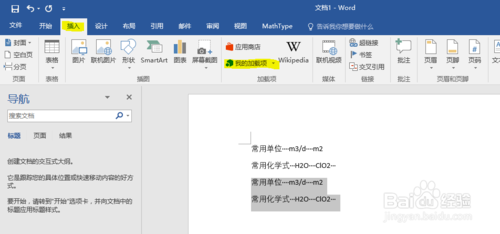
在我的加载项内找“文字效果自动纠正”插件,双击

在右侧弹出的插件中,选择需要的数据库,本例中勾选了好几个数据库。点击go
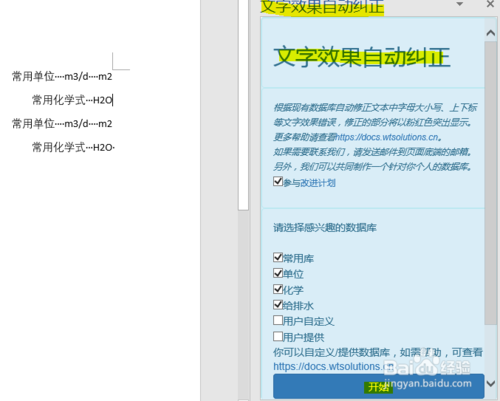
可以看到 红色背景的 已经被纠正的 上下标。
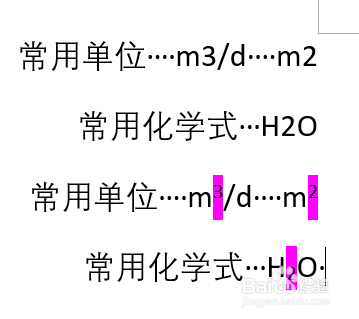
这个插件会把修正的地方红色背景出来,选中这些地方,然后把背景去掉。就完成了。
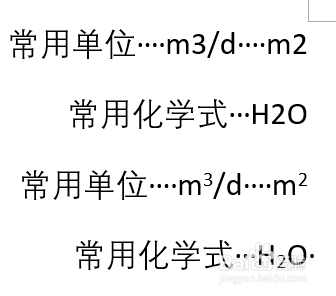
新闻热点
疑难解答